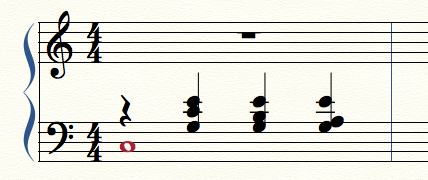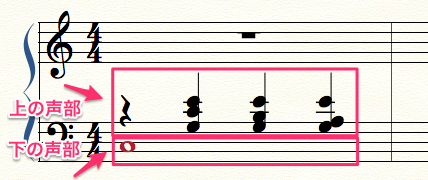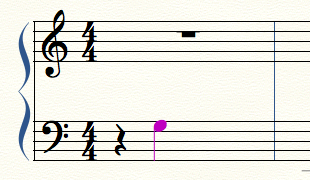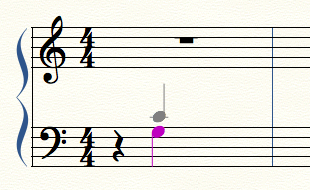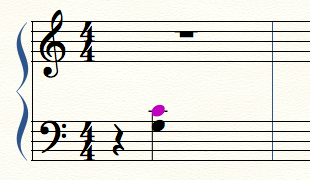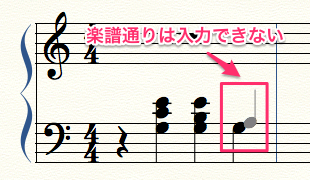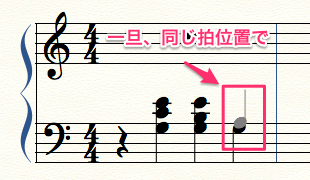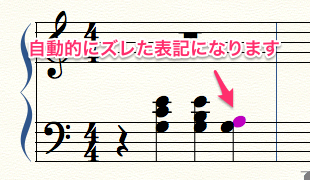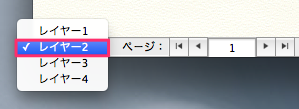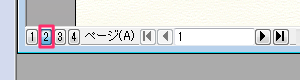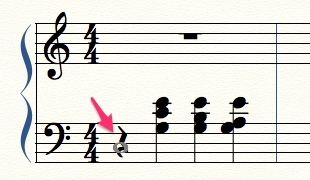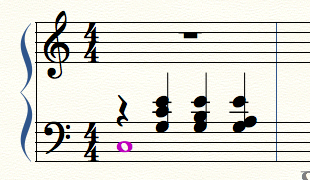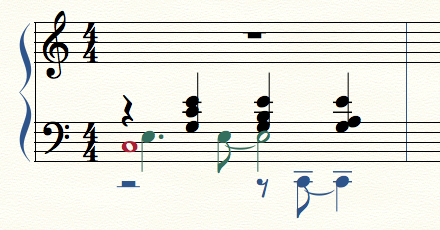和音と声部を入力する Finale 使い方
FInaleで和音と声部を入力する
製品のご購入
ピアノやギターなど、コード演奏ができる楽器の楽譜では、
和音を組み合わせたフレーズ表記があります。
「ステップ入力パレット」を使って、次の例を作ってみましょう。
ヘ音記号の段ですが、同じ1段の1小節の中に、
2つのラインが同居しているのが、わかりますか?
このラインのことを音楽用語で「声部」といいます。
(英語だとVoice)
Finaleの場合は、画像のとおり、
声部によって音符(休符)の色が違って入力されるので、一目瞭然です。
印刷された楽譜では、声部ごとに横のフレーズを判別して、
整理して考えてから入力する必要があります。
まず、上の声部を入力してみましょう。
1拍目の休符は、前回の通りです。
2拍目の和音ですが、ひとまず一つ音符を入力します。
同じ拍に重なるように、高さの違う音符を入力すると
自動的に符尾(棒)がまとめられて、和音となって入力されます。
《間違った方法》
4拍目の和音ですが、隣り合った(2度音程)の符頭(玉)があるので
楽譜上では、少しズレた表記になるのですが、
Finaleで入力する場合は、見た目通りの位置をクリックしても、
うまく入力できません。
《正しい方法》
これはあくまでも、同じ拍にある音ですので、
玉が重なるようにクリックする必要があるケースです。
入力後Finaleが自動的に判別して、
棒は共通ですが玉だけがズレた表記にしてくれます。
このように、まずは上の声部(黒色の声部)が完成しました。
まだこの段階では、声部が一つだけですので、
四分休符もデフォルトの高さで、
和音の符尾(棒)もすべて下向きになっています。
次に、下の声部の入力をします。
Finaleでは「レイヤー」という仕組みを使います。
編集中の楽譜ウィンド画面の左下に、レイヤーの切り替えがあります。
これまで「レイヤー1」が選択されていたのですが
これから、入力する声部の「レイヤー2」を選択します。
Windowsの場合は、ボタンで「レイヤー2」をクリック
Macの場合は、プルダウンのリストから「レイヤー2」を選びます。
レイヤー2の選択ができたら、そのまま同じように
入力するべき音符を、入れたい拍に合わせてクリックします。
下の声部が入力されたと同時に、
上の声部の休符の高さが変更され、符尾が自動的に上向きになります。
ちなみに、Finaleには「レイヤー4」まで用意されているので
最大このように4つの声部まで入力できます。
デフォルトで、
- レイヤー1は「黒」
- レイヤー2は「赤」
- レイヤー3は「緑」
- レイヤー4は「青」
となります